ご使用していた外付けハードディスクや内蔵のHDDから突然データが読み込まなくなったり、認識が行えずデータの閲覧が行えなくなってお困りの方も少なくありません。ハードディスクをご使用する上で必ずと言っていい程不具合や故障はつきものです。
重要なデータが見れなくなった、フォルダが開けなくなってしまったハードディスクからのデータ復旧はどのようにすればいいのか。また、自分で簡単に復旧が出来るのかどうかは、ハードディスクの症状次第といった感じです。
ハードディスクから異音が発生していたり、異音も無く動作していなかったりと症状は様々ですが、バッファロー製品やその他ハードディスクメーカーの復旧依頼も多数ございます。
異音が発生している状態や不具合が出てしまう症状だとデータが取り出せない事には変わり有りません。どうしても重要なデータが消えてしまったり、ご家族の写真や思い出の動画など復旧を依頼される内容はお客様によって症状ご希望は様々ですが、弊社ではご依頼いただく数多くのハードディスクから復旧を行っております。
【HDDの症状を調べる】
外付けハードディスクが認識しなくなってしまったり、エラーメッセージが表示されてデータにアクセスが出来ない、フォルダを開こうとするとフリーズしてしまう等ハードディスクの不具合に関しては症状が様々です。まずは不具合が出てしまっているハードディスクの状態を確認し、どのように対処をしていくかご判断下さい。
USBケーブルやコネクタ・パソコン側のUSBポートを調べる
ハードディスクからエラーも検出されていないのに通電が切れてしまったり、データ転送がうまく行かない等の場合は接続されているUSBケーブルやパソコンのUSBポートを確認してください。USBケーブルではハードディスク側のコネクタ部分が緩んでいたり、または破損してしまっている事もあります。突然認識が切れてしまったり、読み込み最中に止まってしまう場合の殆どは接続部分での不具合が多く、新しい物に取り換えたり、パソコンの接続ポートを変える事で改善されます。
エラーメッセージが表示される
巡回冗長検査(CRC)エラーや、I/Oデバイスエラー、フォーマットエラー等が表示される場合、ハードディスクに書き込まれているファイルシステムやインデックスの破損が考えられ、通常動作はしている物のデータの確認が出来なくなってしまってい状態です。主に、「論理障害」としてデータを解析し取り出すことが可能で、お使いのOS環境に合ったソフトなどで復旧作業を試すことが可能です。ですが、必ずしもすべてのデータが取り出せるかどうかは、ハードディスクの状態により様々で、論理障害とはいえデータ自体が破損してしまっている事や、不良セクタが原因でファイルシステムが壊れてしまっている場合、通電を行うことで蔓延し状態が悪化してしまう可能性もあり危険です。
異音が発生している
ハードディスクから異音が発生し、パソコンに繋いでも認識していない場合は早急に通電をお止め頂きデータ復旧専門のサービスのご利用をご検討ください。異音が発生している状態は、磁気ヘッドやスイングアーム、モーター等の内部部品が損傷してしまっている可能性がございます。内部部品が破損している状態で通電を無理に行うと、状態の悪化やデータが完全に読み取れなくなり復旧が行えなくなる可能性がございます。主に、落下させてしまったり、転倒による衝撃で起こる症状ですが、経年劣化でも同症状に至るケースがございます。
ハードディスクが認識していない
ハードディスクがパソコンで認識されているかどうかのご確認を行って下さい。パソコンに接続した際に接続音が鳴っていても、ハードディスクが正常に認識されていない可能性がございます。
1)デイスク管理から認識を確認する
手順)ウィンドウズキー(スタート)を右クリックでメニューを開き「ディスクの管理(K)」を選択します。
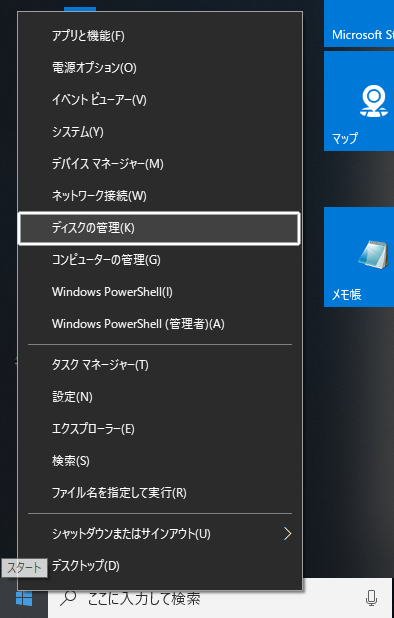
ディスクの管理画面では、接続されているメディアが表示されていますので、認識しているかどうかのご確認が行えます。
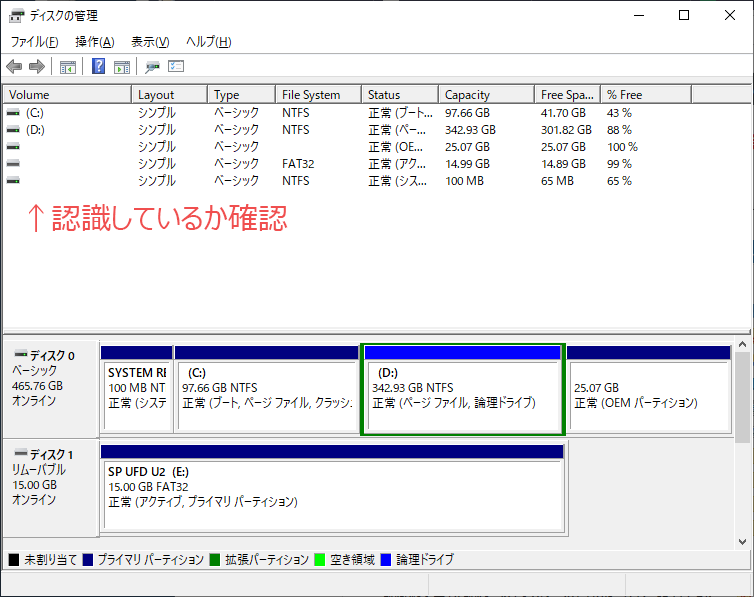
2)BIOSで確認する
パソコンを起動してBIOS画面に移行し、「Boot」の項目から「Hard Disk Drives」を選択し、接続されているメディアの確認が行えます。

3)他のPCで接続確認する
外部USB接続が行えるSATAケーブル等を使い、他のパソコンに接続を行って確認する方法もございます。
ハードディスクが全く動かない
パソコンに接続を行った際に、アクセスランプが点灯しない事やハードディスクに耳を近づけても駆動音がしていない等の場合、制御基板がショートしてしまっている可能性がございます。通電を行っても動作しない為、データの取り出しを行う際は基板の交換・情報書き換えを行い正常動作の確認をしてデータの取り出しを行う専門の知識がご必要です。このような症状の場合でも異音が発生している時と同様にデータ復旧専門のサービスのご利用をご検討ください。
【データが見れなくなった場合の復旧方法】
ご自身で復旧が行えるとご判断された方は、復旧ソフトやアプリケーションからデータの取り出しを実施し、バックアップを取る等ご対処頂ければと思います。万が一、「データの取り出しが行えない状態」や「自身での復旧が難しい」場合は、是非一度弊社復旧サービスにご相談いただければと思います。
論理障害の場合、ほとんどのお客様が他のPCに接続確認を行っていたり、ケースからの取り外しを実施されているケースがございますが、なるべく状態維持にてご相談を頂けると幸いです。ハードディスクの症状によっては、通電時に状態が悪化していたり、ケースからの取り出しの際に衝撃が加わり、異音が発生してしまったりと複合的に障害が発生する危険性もございます。また、稀にハードディスクの解体を行って内部に塵埃が付着しデータが完全に取り出せなくなっている症状でのご依頼もございます。重要なデータが見れなくなったり、大事なファイルがあった場合はご自身での復旧作業でデータが取り出せなかった場合のリスクをご考慮頂き実施を行って下さい。
【データ復旧を行う際のご注意】
ご自身で復旧を行う場合は、ハードディスクに負荷がかかってしまい状態悪化する可能性があるリスクをご考慮頂き実施を行って下さい。また、ケースからの取り外しを行う際は静電気や、基板に直接触れないようにご注頂き、ケースから取り外さない作業でも落下等にご注意ください。
ご自身での復旧方法では、復旧ソフトやアプリケーションからの実施でデータにアクセスできる場合もあり、一概にすべてが危険だという内容ではございませんが、万が一を考えてデータの重要性等も考慮し復旧作業を行って下さい。
【データの破損を回避する】

安全にデータを管理する上で、ハードディスクやSSD・USBメモリ・SDカード等のメディアをご使用になられる場合、必ずバックアップをお取りいただき不具合に備えておくことが重要です。バックアップを取っておくことで、ハードディスク等メディアの不具合時に被害を最小限にとどめておく必要がございます。
月に数度、書き換えたデータをバックアップしたり、追加したデータのみを別のメディアに保管するだけで十分だと思います。
また、無料でのオンラインストレージ(OneDriveやGOOGLEドライブ等)でデータを管理されている方も多く、データ容量はサービスによって様々ですが外部メディア同様に非常に安全なバックアップ方法だと思います。
【HDDのエラーメッセージ一覧】
ご使用のHDDからエラーメッセージが表示されている場合、症状によって状態をご判断いただく事が重要です。ご自身での復旧を行う場合、ハードディスクの状態をまずはご確認いただき実施をお願い致します。
アイオーデータ製品やバッファロー等人気のハードディスクでも同じ症状になる傾向がありますので、保証有効期間内で不具合が生じた場合メーカーでの対応も行っているようです。
・フォーマットする必要がありますと表示される。
・巡回冗長検査(CRC)エラーと表示されハードディスクからデータの閲覧、読み込み、取り出しが行えない。
・I/Oデバイスエラーと表示される。
・パラメーターが間違っていますと表示される。
・ファイルまたはディレクトリが壊れているため、読み取ることができませんと表示される。
・メディアがパソコンで認識しない状態でエラーメッセージが表示すらされない。
【弊社の復旧事例】
Buffaloやアイオーデータ・Transcendのハードディスク・内蔵HDD等様々なメーカでの復旧を行っております。物理障害であってもまずは復旧が可能かどうかのご診断を行いご案内いたしますのでお気軽にご相談くださいませ。
バッファロー
・HD-CB1.5TU2 ・HD-CB500U2 ・HD-LB2.0TU3-WHC
・HD-LB1.0TU3-WHC ・HD-CL1.5TU2/N ・HD-LC3.0U3-WH
アイオーデータ
・EX-HD3EL ・HDC-AET3.0K ・HDPF-UT
・HDPV-UT500K ・EC-PHU3W1 ・HDS2-UTX6
トランセンド
・35T3 TS3TSJ35T3 ・25MC TS1TSJ25MC ・25H3P TS2TSJ25H3P
・25H3 TS1TSJ25H3B ・25H3 TS4TSJ25H3P ・200 for Mac TS2TSJM200
【まとめ】
重要なデータが見れなくなった、フォルダが開けなくなってしまったハードディスクからのデータ復旧は、ご自身で行える症状もあれば、専門家への依頼しないと復旧が出来ない物もございます。ハードディスクの状態はご使用になられている環境や、障害状況によって多種多様となりますので、まずはハードディスクがどのような状態なのかを知る事が大事です。
ハードディスクが不調だと思っていたら、USBの差込口を変えたら正常に動作している等もあり、ハードディスク周りでの不具合も少なくなく、ご自身で改善やご対処頂ける部分もございます。
まずは、パソコンに接続しているUSBケーブルや差込口の確認をしてから、ハードディスクの調査を進めて頂ければと思います。
弊社では、ハードディスクがどのような状態であっても復旧作業の調査を執り行います。ケースからの取り外しを行っている物や、他社で開封調査を行っている物でもまずは、データの取り出しが行えるかどうかをご診断しご案内させて頂いております。
「異音がしていたり」、「全く認識しない」等ご依頼いただく中でもデータの取り出しが可能かどうかの調査にてご相談いただく事も多く、異音がしていてもデータの取り出しが行えたケースや、全く認識していない状態から調整を行い復旧させて頂いた事例も多くございます。
他社でのご診断で物理だから諦めているハードディスクがございましたら、是非一度拝見しご診断をさせて頂ければ幸いです。




